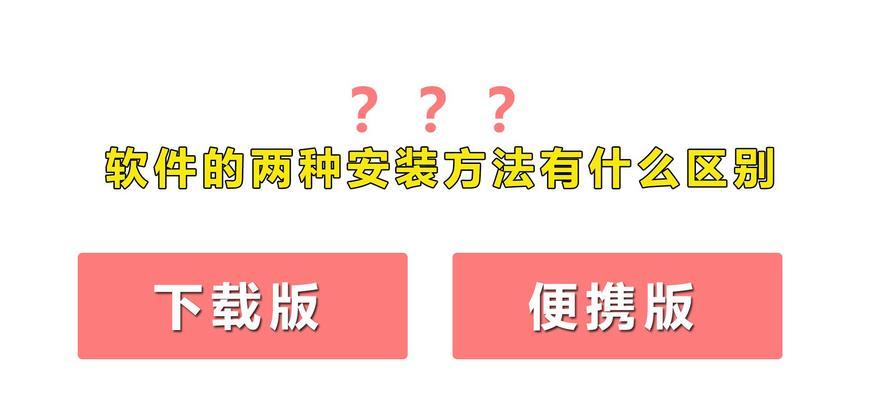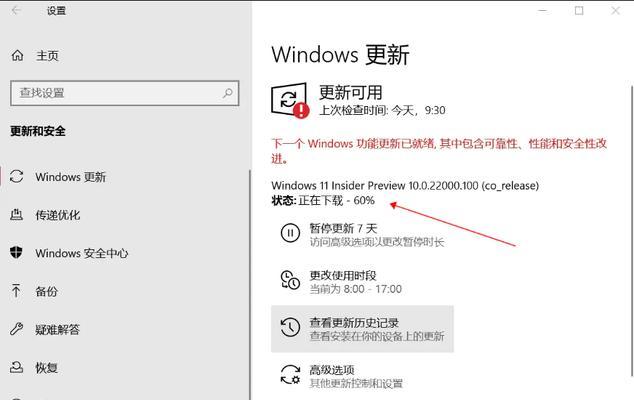电脑升级系统后一直黑屏怎么办?升级系统导致黑屏的原因是什么?
游客 2025-03-26 13:15 分类:电脑技巧 12
黑屏是电脑用户在升级系统时常会遇到的一个问题,它不仅让人感到困惑,而且往往意味着系统或硬件可能遇到了问题。当你的电脑在系统升级后出现一直黑屏的情况时,可能会急切寻求解决方案。本文将帮助你深入了解电脑升级系统后黑屏的原因,并详细指导如何一步步排查问题并解决。
电脑升级系统后黑屏的原因
1.驱动程序不兼容
升级系统时,新系统可能会带来不同的硬件驱动程序要求。如果硬件当前的驱动程序与新系统不兼容,就可能引起黑屏。
2.系统文件损坏
在升级过程中,系统文件有时可能会损坏或不正确地复制。这会导致系统启动时无法读取必要的文件,从而出现黑屏。
3.硬件故障
系统升级可能会施加更高负荷于硬件之上。如果硬件(如硬盘、内存条等)存在潜在的故障或性能问题,它可能在升级后无法正常工作,导致黑屏。
4.BIOS设置问题
BIOS设置不当或升级后未能正确配置,有时也会引起系统启动问题,包括黑屏。
5.系统更新失败
系统更新过程中可能由于断电、重启等问题导致更新不完整或失败,从而在升级后导致黑屏。
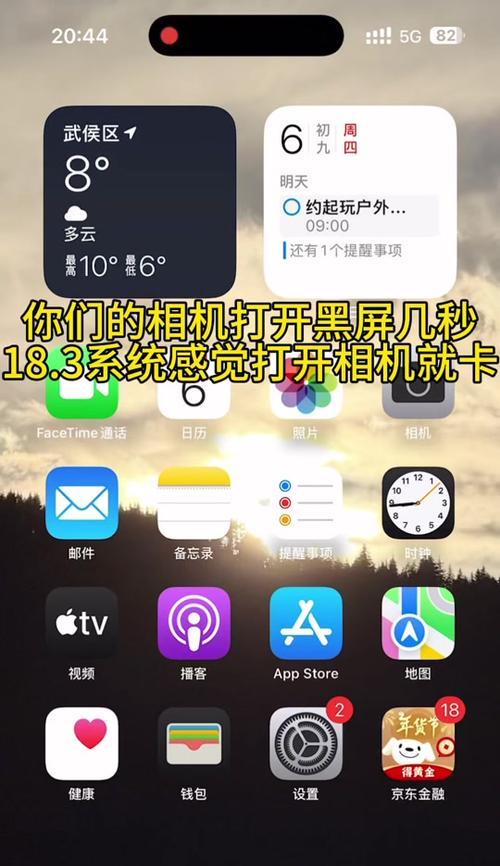
如何解决电脑升级后黑屏的问题
1.检查硬件连接
断电后打开机箱,仔细检查硬盘、内存条等硬件设备是否牢固连接。重新拔插内存条和硬盘数据线,确保其接触良好。
2.安全模式启动
强制关机几次(关机后立即开机)来尝试正常启动。
如果正常启动失败,尝试安全模式启动。在出现开机logo后不断敲击F8键(不同品牌电脑可能有所不同),进入高级启动选项,选择“安全模式”。
3.恢复或重装驱动程序
在安全模式下,通过设备管理器卸载所有硬件的驱动程序,然后让系统在重启时自动安装。
如果驱动问题仍然存在,尝试从制造商官网下载最新的驱动程序。
4.系统文件检查
打开命令提示符(管理员),输入`sfc/scannow`命令检查系统文件的完整性并修复损坏的文件。
5.BIOS恢复默认设置
关闭电脑,打开机箱,找到主板上的CMOS电池,取下它大约1分钟后再装回去,这将重置BIOS至默认设置。
6.系统修复或重装
使用Windows安装盘进入修复模式进行系统修复。
如果修复无效,考虑备份个人数据后,进行系统重装。
7.检查硬件故障
如果以上步骤均无效,可能需要检查硬件是否存在故障,例如测试硬盘或内存条。这可能需要专业技术支持。

维护提示
定期备份:在进行系统升级前,务必进行数据备份,以防系统升级不成功造成数据丢失。
使用电源保护器:避免在雷电或电压不稳的情况下进行系统升级。
保持驱动程序更新:定期更新驱动程序,以确保硬件与操作系统之间的兼容性。

结语
电脑升级系统后黑屏的问题虽然令人头疼,但通常可以通过系统的方法排查并解决。以上提供的一系列解决方案希望能帮你解决升级后遇到的黑屏问题。如果在处理过程中遇到困难或问题仍未得到解决,请及时联系专业技术人员协助处理。
版权声明:本文内容由互联网用户自发贡献,该文观点仅代表作者本人。本站仅提供信息存储空间服务,不拥有所有权,不承担相关法律责任。如发现本站有涉嫌抄袭侵权/违法违规的内容, 请发送邮件至 3561739510@qq.com 举报,一经查实,本站将立刻删除。!
- 最新文章
-
- 如何使用cmd命令查看局域网ip地址?
- 电脑图标放大后如何恢复原状?电脑图标放大后如何快速恢复?
- win10专业版和企业版哪个好用?哪个更适合企业用户?
- 笔记本电脑膜贴纸怎么贴?贴纸时需要注意哪些事项?
- 笔记本电脑屏幕不亮怎么办?有哪些可能的原因?
- 华为root权限开启的条件是什么?如何正确开启华为root权限?
- 如何使用cmd命令查看电脑IP地址?
- 谷歌浏览器无法打开怎么办?如何快速解决?
- 如何使用命令行刷新ip地址?
- word中表格段落设置的具体位置是什么?
- 如何使用ip跟踪命令cmd?ip跟踪命令cmd的正确使用方法是什么?
- 如何通过命令查看服务器ip地址?有哪些方法?
- 如何在Win11中进行滚动截屏?
- win11截图快捷键是什么?如何快速捕捉屏幕?
- win10系统如何进行优化?优化后系统性能有何提升?
- 热门文章
-
- 电脑屏幕出现闪屏是什么原因?如何解决?
- 拍照时手机影子影响画面怎么办?有哪些避免技巧?
- 笔记本电脑膜贴纸怎么贴?贴纸时需要注意哪些事项?
- 修改开机密码需要几步?修改开机密码后如何验证?
- 如何使用ip跟踪命令cmd?ip跟踪命令cmd的正确使用方法是什么?
- win10系统如何进行优化?优化后系统性能有何提升?
- 电脑图标放大后如何恢复原状?电脑图标放大后如何快速恢复?
- 华为root权限开启的条件是什么?如何正确开启华为root权限?
- 如何使用cmd命令查看局域网ip地址?
- 如何使用cmd命令查看电脑IP地址?
- 如何通过命令查看服务器ip地址?有哪些方法?
- cdr文件在线转换格式的正确方法是什么?
- win10专业版和企业版哪个好用?哪个更适合企业用户?
- 如何使用命令行刷新ip地址?
- 苹果a1278笔记本i5操作方法是什么?遇到问题如何解决?
- 热评文章
-
- 争雄神途手游对战攻略?如何提升对战技巧和胜率?
- 能赚钱的网络游戏有哪些?如何选择适合自己的游戏赚钱?
- 2023年最热门的大型3d游戏手游有哪些?排行榜前十名是哪些?
- 轩辕剑天之痕怎么玩?游戏特色玩法有哪些常见问题解答?
- 4D急速追风游戏怎么玩?游戏体验和操作技巧是什么?
- 原神迪希雅如何培养?培养迪希雅需要注意哪些常见问题?
- 好玩的小游戏推荐?哪些小游戏适合消磨时间?
- 最好玩的小游戏有哪些?如何找到最适合自己的一款?
- 末日公寓攻略完整版怎么获取?游戏通关秘诀是什么?
- 修魔世界战斗系统怎么玩?有哪些特色功能和常见问题解答?
- 哪个职业在传奇私服中最受欢迎?最受欢迎职业的优劣势是什么?
- 传奇手游哪款好玩?2024年最热门的传奇手游推荐及评测?
- 国外很火的手游有哪些?如何下载和体验?
- 2023最新手游推荐有哪些?如何选择适合自己的游戏?
- 盒子游戏交易平台怎么用?常见问题有哪些解决方法?
- 热门tag
- 标签列表
- 友情链接